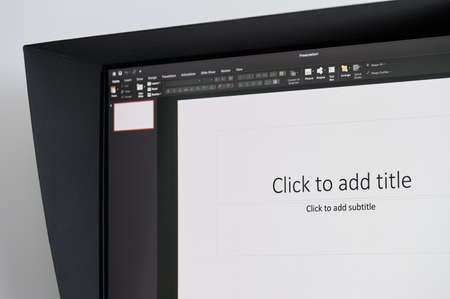Le programme Microsoft 365 a permis aux gens de créer de nombreuses présentations PowerPoint sur une base régulière. Que vous travailliez sur Excel ou que vous créiez une présentation commerciale sur PowerPoint, cela demande beaucoup de travail et d’efforts de votre part. Imaginez que vous appuyez accidentellement sur le bouton de suppression et que les fichiers non sauvegardés soient supprimés. Si vous aviez enregistré le fichier avant d’y apporter quelques modifications, vous pouvez utiliser la version enregistrée pour effectuer à nouveau ces modifications.
Mais, que se passe-t-il si vous n’avez pas enregistré le fichier sur lequel vous travaillez ? Et si vous avez presque terminé la présentation et que vous êtes sur le point de l’enregistrer, mais que votre ordinateur tombe en panne ? La bonne nouvelle est qu’il est tout à fait possible de récupérer votre présentation PowerPoint non sauvegardée.
Que votre ordinateur se soit éteint en raison d’une panne de courant ou que vous ayez simplement appuyé sur le bouton de suppression par accident, il existe plusieurs méthodes efficaces et faciles qui peuvent vous aider à récupérer le fichier non sauvegardé. Si votre présentation PowerPoint a été supprimée de votre mobile, voici comment vous pouvez la récupérer de manière simple.
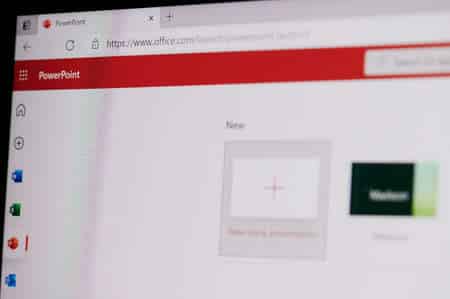
Parfois, lorsque les gens ont terminé de créer une présentation PowerPoint, ils appuient sur le bouton de fermeture situé dans le coin supérieur droit de l’écran. Heureusement, Microsoft affiche un message d’avertissement qui demande à l’utilisateur de confirmer avant de fermer la page. Il affiche également quelques options qui montrent que l’utilisateur n’a pas encore enregistré les modifications et s’il souhaite confirmer qu’il quitte PowerPoint sans enregistrer les modifications. Malgré le message d’avertissement, les gens peuvent fermer le fichier sans l’enregistrer. C’est ainsi qu’ils perdent une quantité considérable de données.
COMMENT METTRE EN ÉVIDENCE UNE PARTIE D’UNE IMAGE DANS MICROSOFT POWERPOINT
Comment récupérer un fichier PowerPoint non sauvegardé ?
Windows enregistre de nombreux fichiers non sauvegardés dans un dossier temporaire. Il est donc possible que votre fichier supprimé ait été enregistré temporairement dans ce dossier. Pour récupérer le fichier dans ce dossier, ouvrez l’Explorateur de fichiers et tapez PPT*.tmp dans la barre de recherche. Si le fichier a été enregistré dans ce dossier, il apparaîtra dans le résultat de la recherche. Vous pouvez facilement renommer le fichier en ajoutant le .ppt à la fin.
Vous devez également ouvrir le fichier pour savoir s’il s’agit de la version non enregistrée qui a été supprimée de votre ordinateur. Vous pouvez récupérer ce fichier en l’enregistrant dans le « document » ou à un autre endroit sur votre ordinateur.
Essayez la fonction PowerPoint intégrée
Si vous utilisez la version 2010 d’Office, vous aurez la possibilité de récupérer une présentation non sauvegardée que vous avez créée sur PowerPoint. Voici comment procéder :
Dans le programme de présentation, sélectionnez Ouvrir, puis Récent.
Localisez l'option "Récupérer les présentations non sauvegardées".
Cela vous dirigera vers un dossier qui contient toutes les ébauches enregistrées des fichiers et des présentations que vous aviez supprimés.
Il enregistre également les fichiers contenant des modifications non sauvegardées.Ainsi, si vous parvenez à trouver le fichier contenant les modifications non sauvegardées, ouvrez-le, apportez les modifications nécessaires et continuez à travailler sur la présentation.
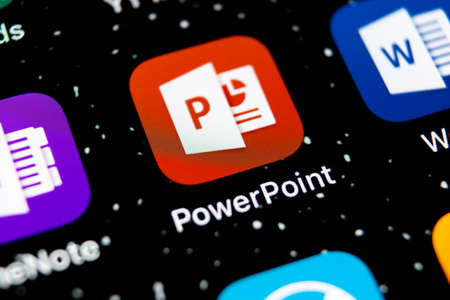
Utilisez Ctrl + Z
Que vous ayez effacé la présentation ou qu’une partie de celle-ci ait été supprimée, il est toujours possible de récupérer les données perdues en utilisant la combinaison Ctrl + Z. Utilisez ces touches conjointement pour restaurer facilement l’ancienne version du fichier supprimé. Vous pouvez facilement récupérer la version supprimée du fichier en quelques clics. Assurez-vous que cette astuce ne fonctionne que si vous n’avez pas supprimé le fichier et fermé la présentation.
Utilisez le stockage en nuage
La raison pour laquelle les experts recommandent d’enregistrer les présentations PowerPoint sur Google Drive et One Drive est que ces applications de stockage en nuage vous permettent de récupérer facilement les fichiers non enregistrés. Si vous ne trouvez pas un fichier sur PowerPoint, vous pourrez sûrement le retrouver dans Dropbox et d’autres applications de stockage dans le cloud.
Trouvez-le dans la corbeille
En général, les gens suppriment les fichiers obsolètes qu’ils n’utilisent plus dans PowerPoint afin de garder leur système propre et libre de tout fichier indésirable. Toutefois, si vous avez supprimé un fichier important avec d’autres présentations, vous pouvez le récupérer dans la corbeille. Cette option concerne les fichiers supprimés qui ont été enregistrés sur votre ordinateur.
Ouvrez la corbeille de votre ordinateur et tapez le nom du fichier dans la barre de recherche. Il y a de fortes chances que vous trouviez le fichier par cette méthode, étant donné que vous ne l’avez pas supprimé de la corbeille.